아이폰 손전등 다양한 활용 꿀팁
이웃님들, 안녕하세요~
오늘도 하루 잘 시작하셨나요?
주말이 빠르게 지나가고
월요일이 또 시작이 되었네요~
다들 주말은 행복하게 보내셨나요?
늘 월요일은 출근하기 꽤나 싫었는데
유난히 오늘은 기분이 좋은 건 왜일까요?
이번 주가 4월의 마지막 주이기도 하지만
이번 주만 열심히 일하며 보내고 나면
다음주는 근로자의날과 어린이날로
화요일, 수요일, 목요일 주 3일만 근무하면 되니까
벌써부터 쉴 생각에 가슴이 콩닥콩닥 기분이 너무~
좋답니다.. 하하~ 대표님께는 쉿, 비밀이지만요~ :D

이웃님들은 5월 계획 따로 있으신가요?
이제 5월만 지나면 본격적으로
여름이 시작되기도 하고
5월은 대체공휴일로 쉬는 날이 많아서
저와 같은 직장인들에겐 진짜 너무
행복한 달이 아닐까 생각하는데요~
전 5월에는 친구들과 주말마다 등산을
계획하고 있어서 부디 5월에는 중국이
좀 조용해서 미세먼지 없는 등산을 하길
바라고 또 바라고 있답니다!
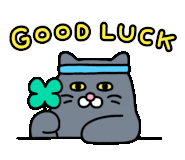
이웃님들도 얼마 남지않은 4월 무탈하게
마무리 잘하시고 다가오는 5월도 좋은 계획들로
꽉꽉채워 즐겁게 보내시길 늘 응원하며!
그럼, 오늘 포스팅도 힘차게 시작해 보겠습니다!

오늘은 아이폰 손전등 활용하는 방법에 대한
이야기를 해볼까 합니다!
요즘은 휴대폰을 손에서 잘 놓지 않는 경우가 많기에
휴대폰은 사실 우리의 삶에서 빼놓고 이야기를 할 수 없는데요
예전에는 휴대폰이 전화, 문자만을 하는 단순한 수단이었다면
요즘은 카메라, 돋보기, 인터넷, 알람시계, 지도, 네비게이션 등
진짜 다양하게 활용을 하고 있지만 기존에 휴대폰에 있는
기능들의 다양한 숨은 기능들도 모르시는 분들이 많은 것 같아
오늘은 아이폰 손전등을 다양하게 생활속에서 활용하고
사용 할 수 있는 방법에 대해 알려드려볼까 합니다!

이웃님들은 아이폰 손전등 어떻게 켜고 끄시나요?
가장 기본적인 방법으로 제어센터를 통한 손전등을 켜고 끄는
방법을 알고 계실텐데요 혹시라도 모르시는 분들을 위해
간단하게 제어센터를 통해 손전등을 켜고 끄는 방법 먼저 알려드려볼게요!
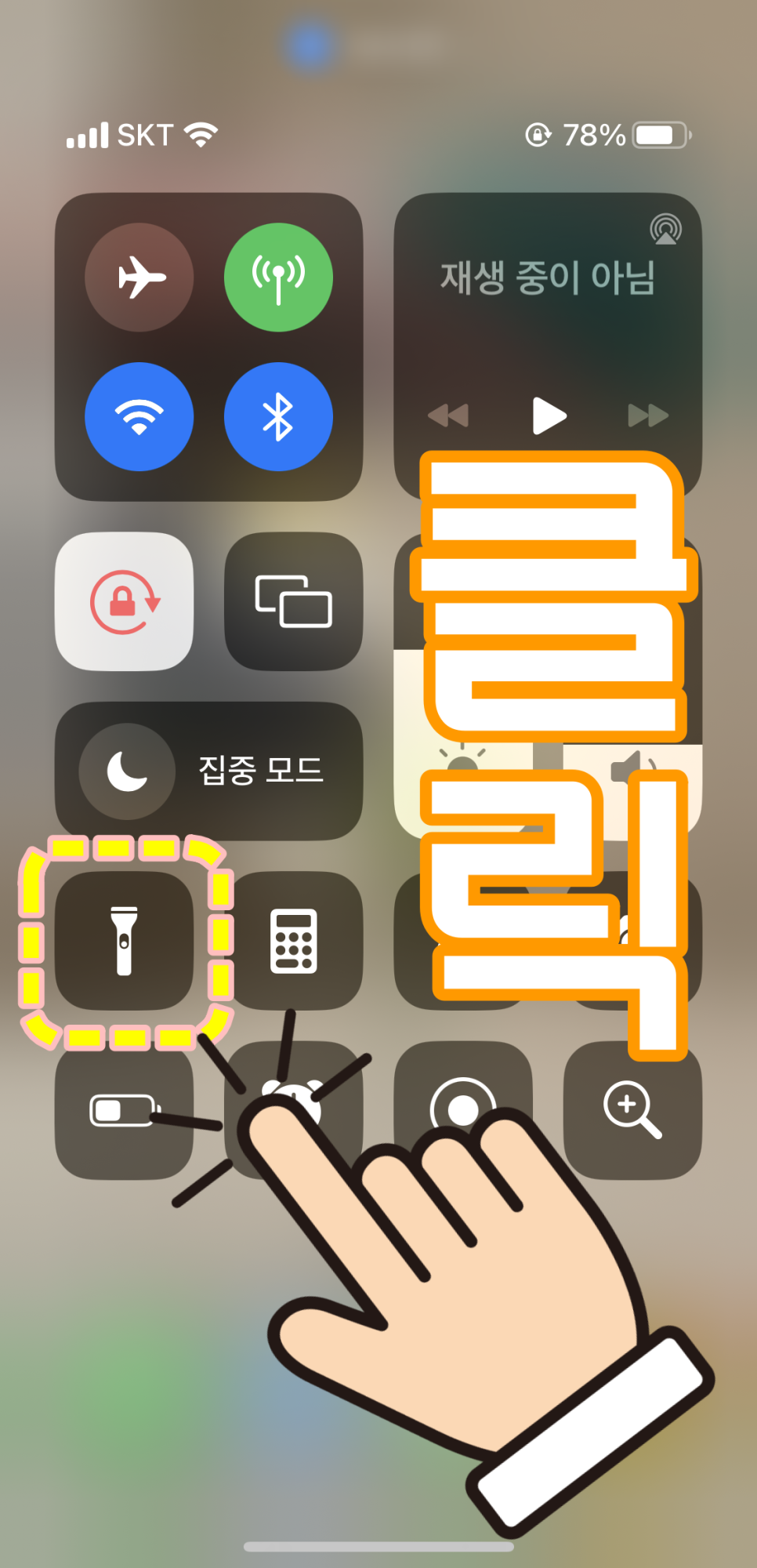
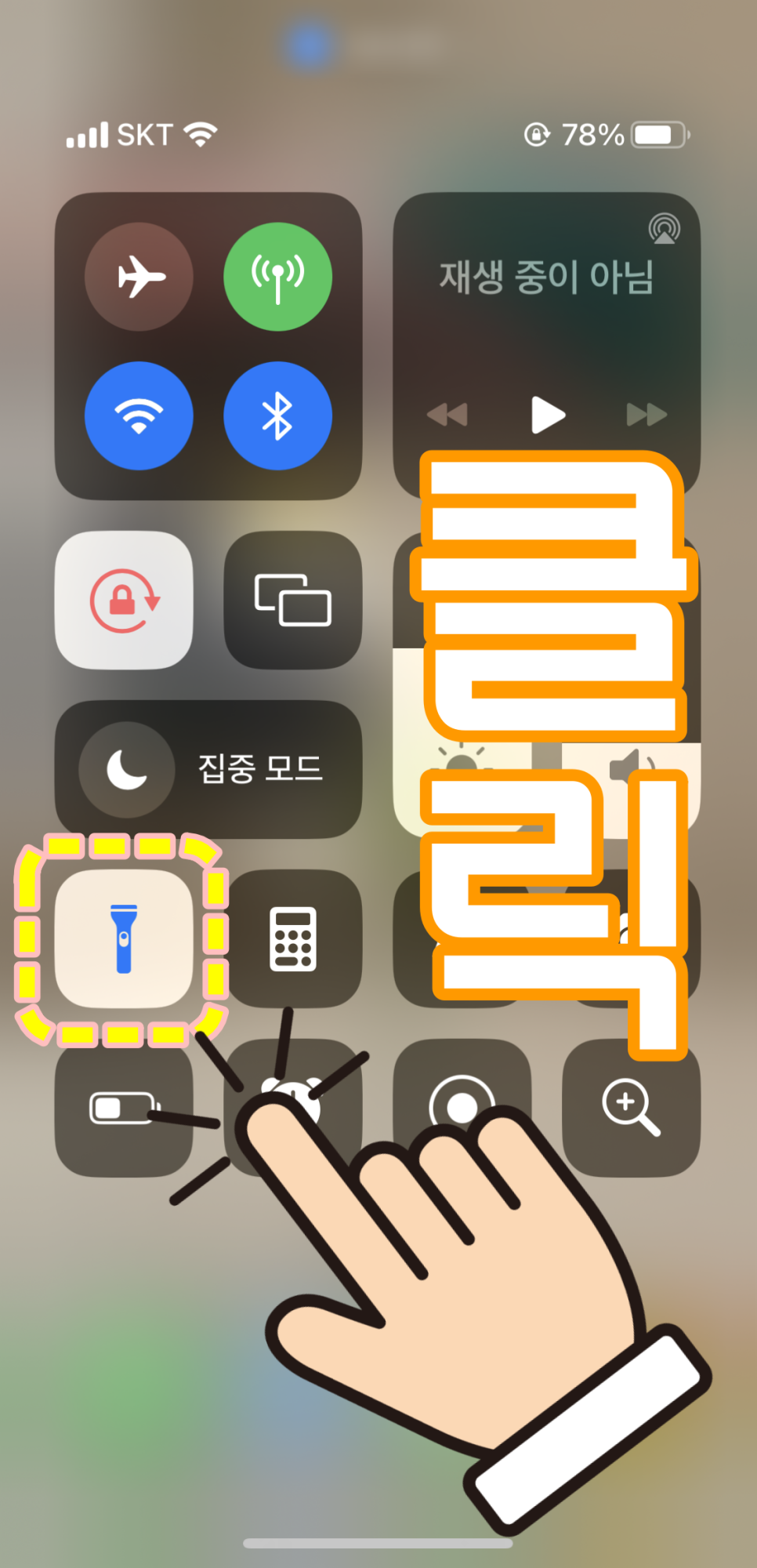
아이폰 제어센터에 있는 손전등 아이콘을 클릭합니다
손전등이 활성화 되어 켜지는 것을 확인 할 수 있답니다
손전등의 비활성화를 원한다면 한 번 더 클릭하여 줍니다
그럼 손전등이 비활성화 되어 꺼지게 된답니다
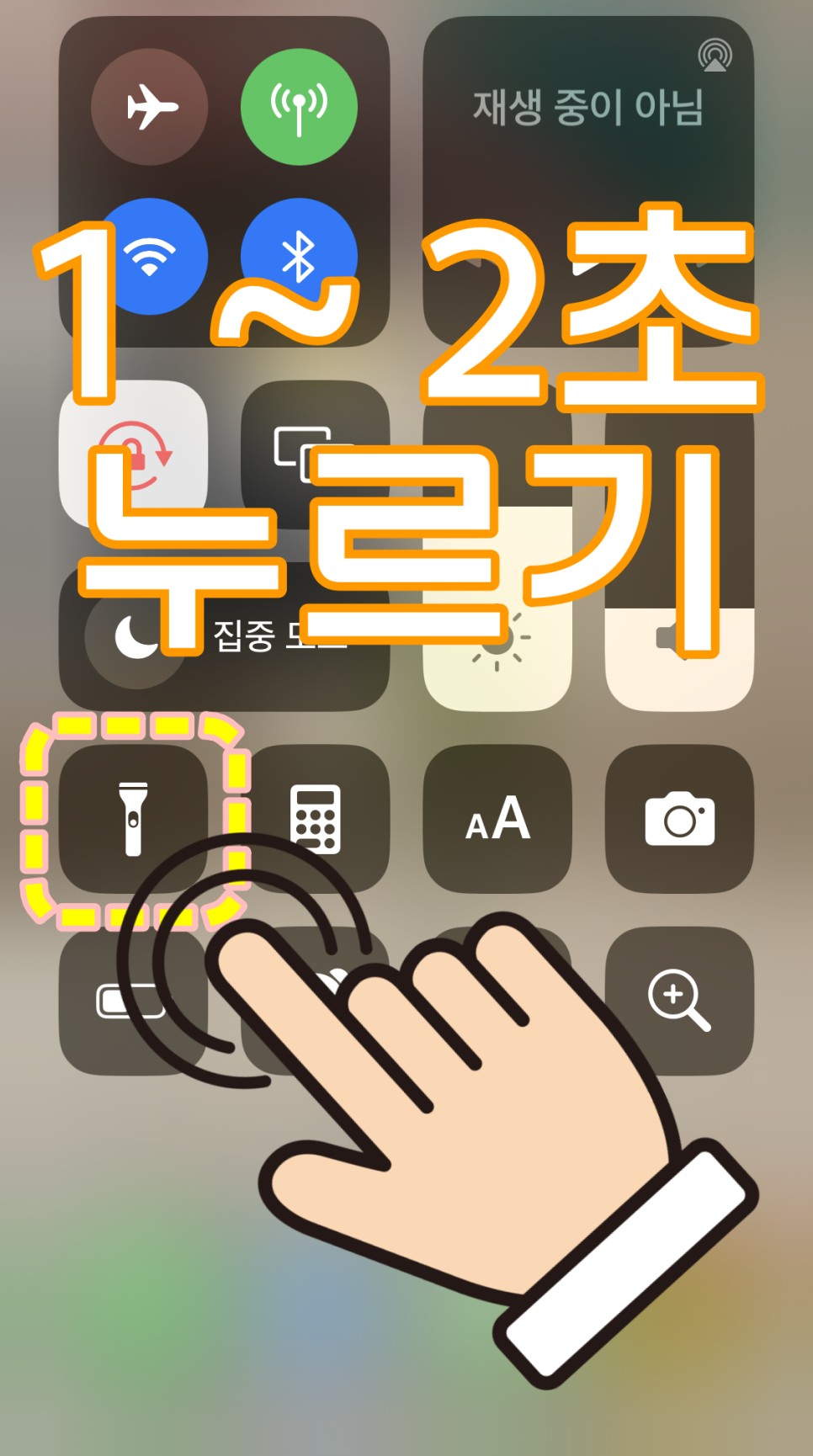
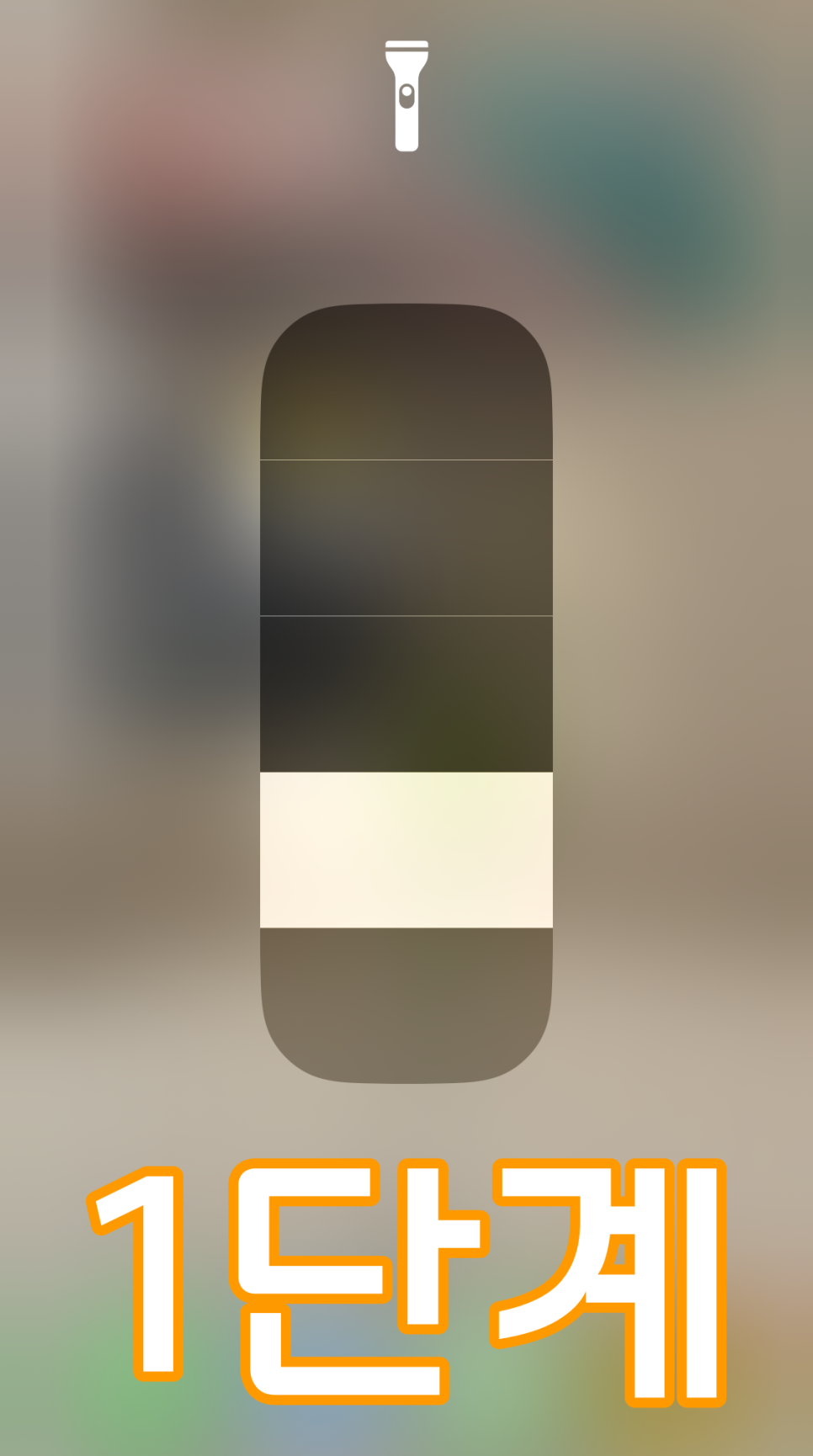
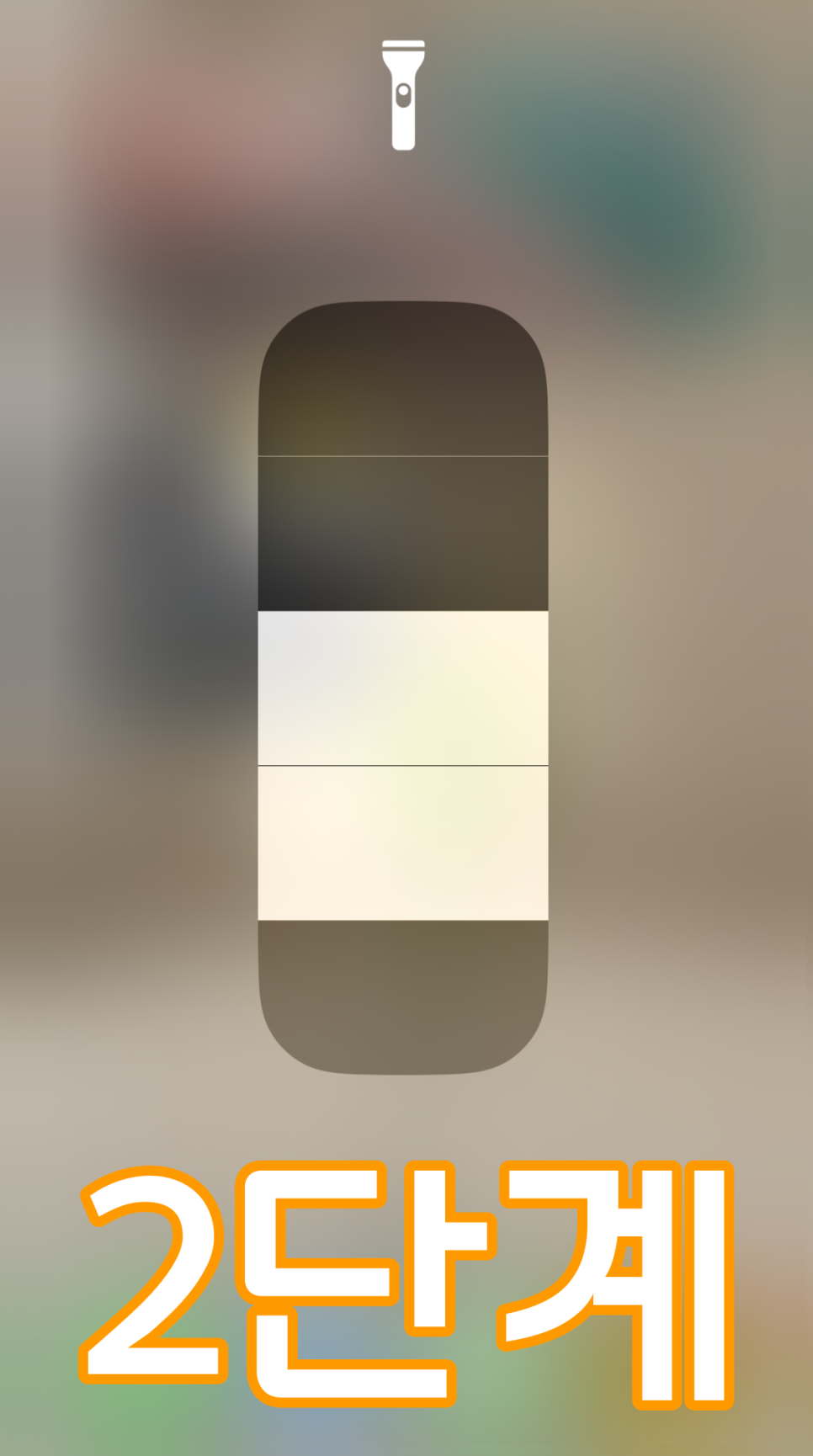
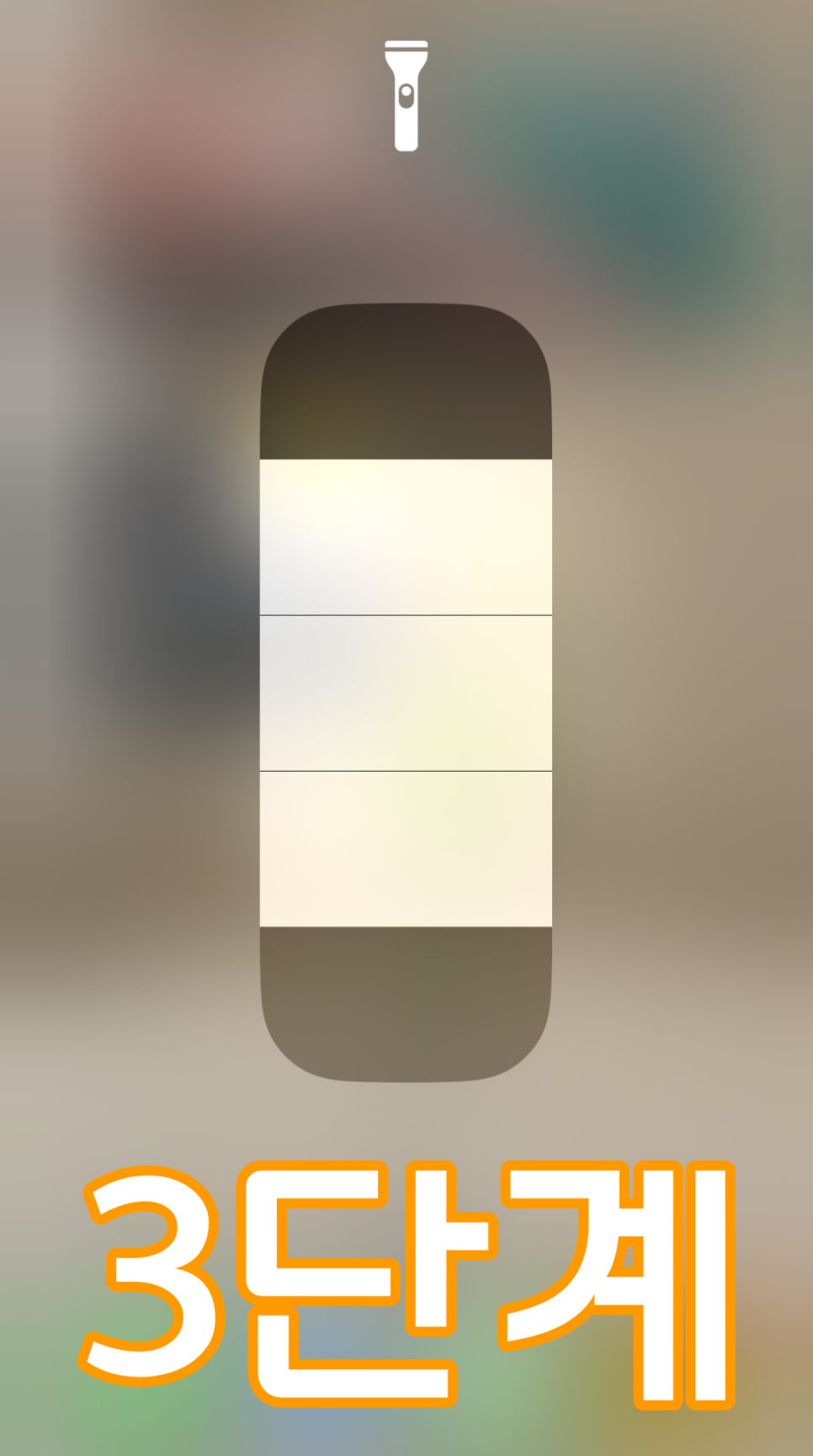
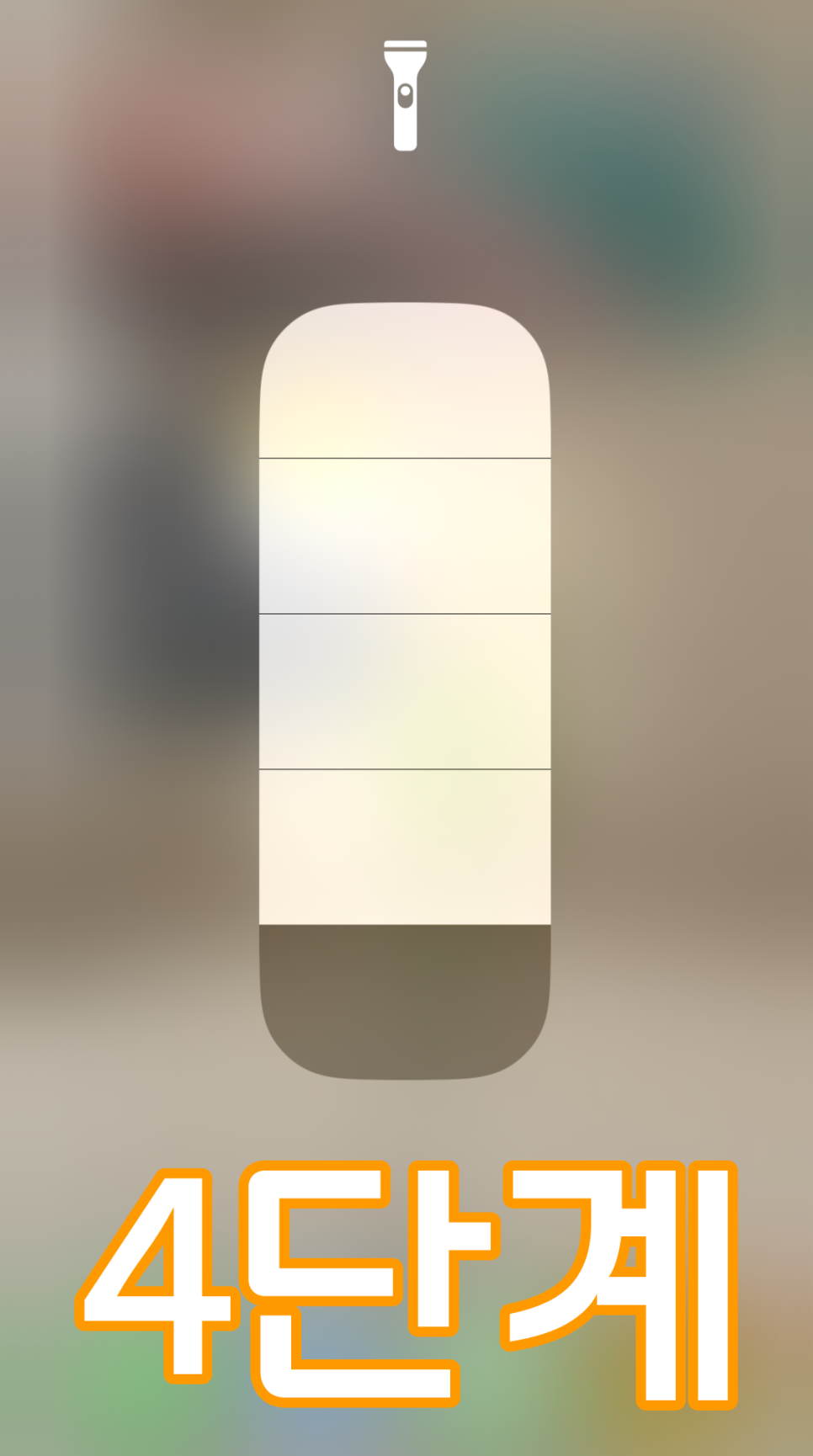
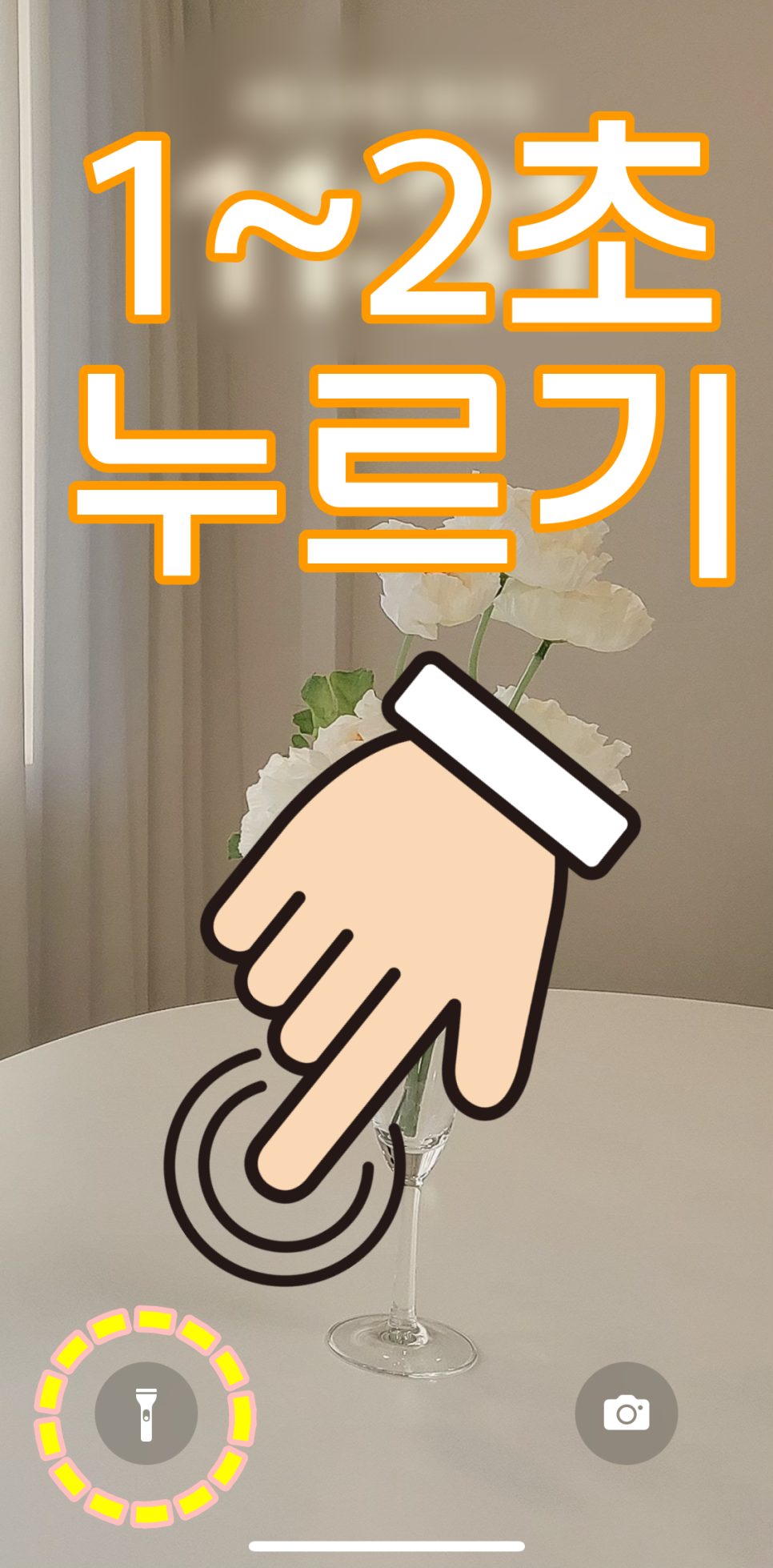
제어센터에서 손전등 아이콘을 1~2초 꾸욱 누르면
손전등의 밝기를 조절 할 수 있는 손전등 상세 페이지로
넘어가 지는데 손전등의 밝기는 총 1단계 ~ 4단계로
설정을 할 수 있답니다!
잠금화면 상태에서도 손전등을 활성화 할 수 있는데
잠금화면 왼쪽 하단 손전등 아이콘을 1~2초 꾸욱 누르면
손전등이 활성화 되어 켜지게 된답니다
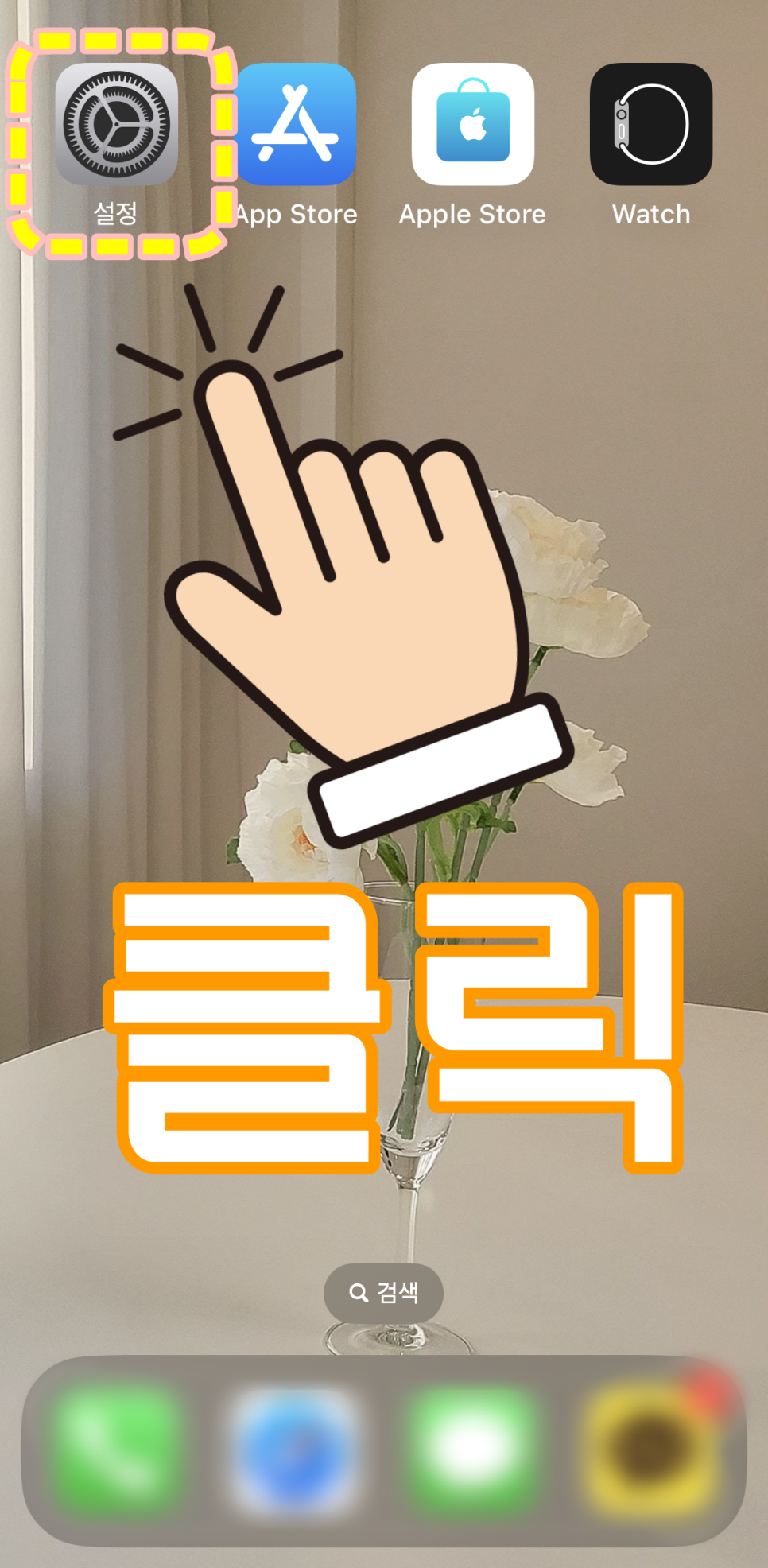
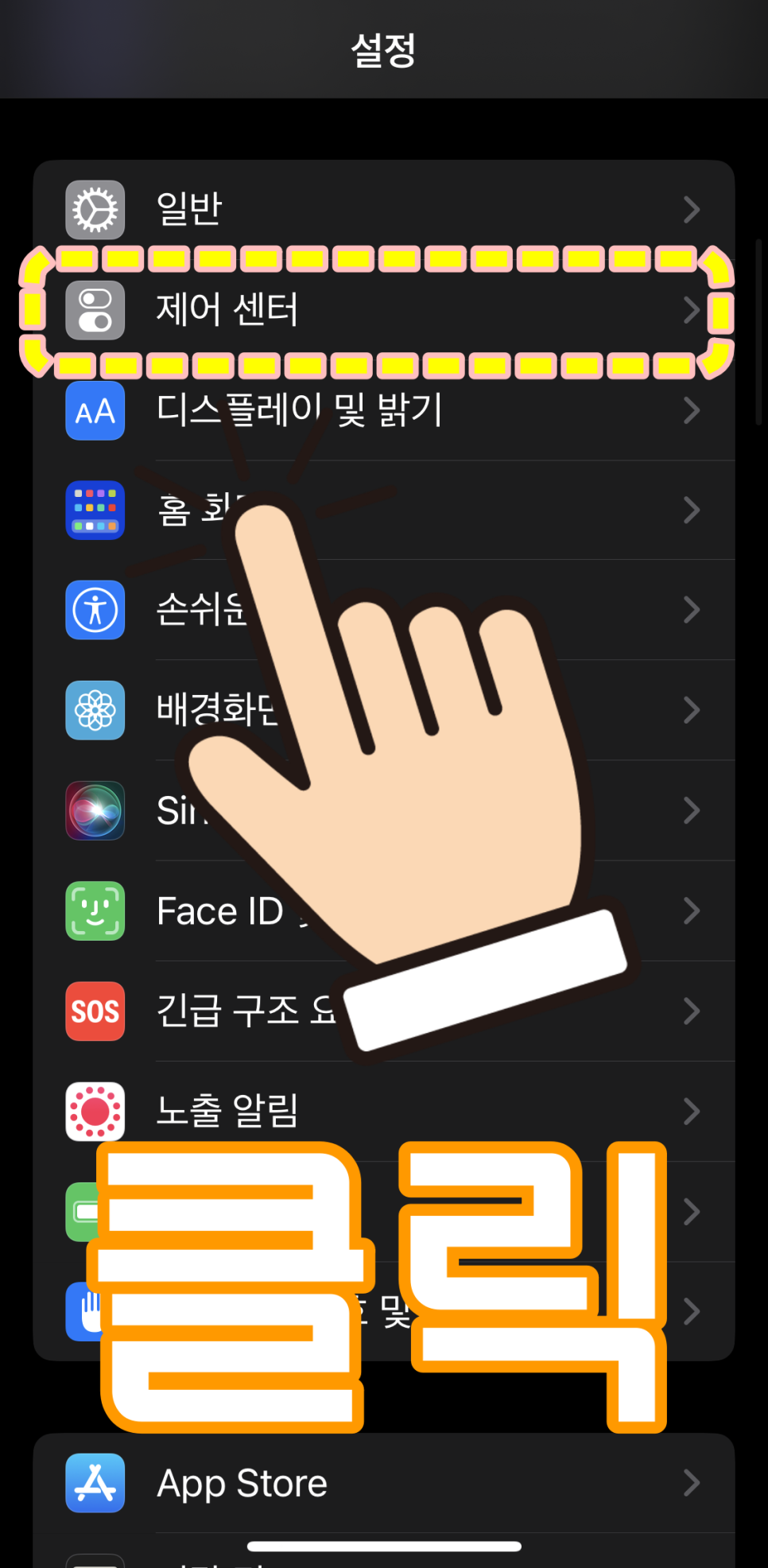
근데 만약 제어센터를 열었는데
손전등 아이콘이 존재하지 않는다면
아이폰 --> 설정 --> 제어 센터를 열어 줍니다
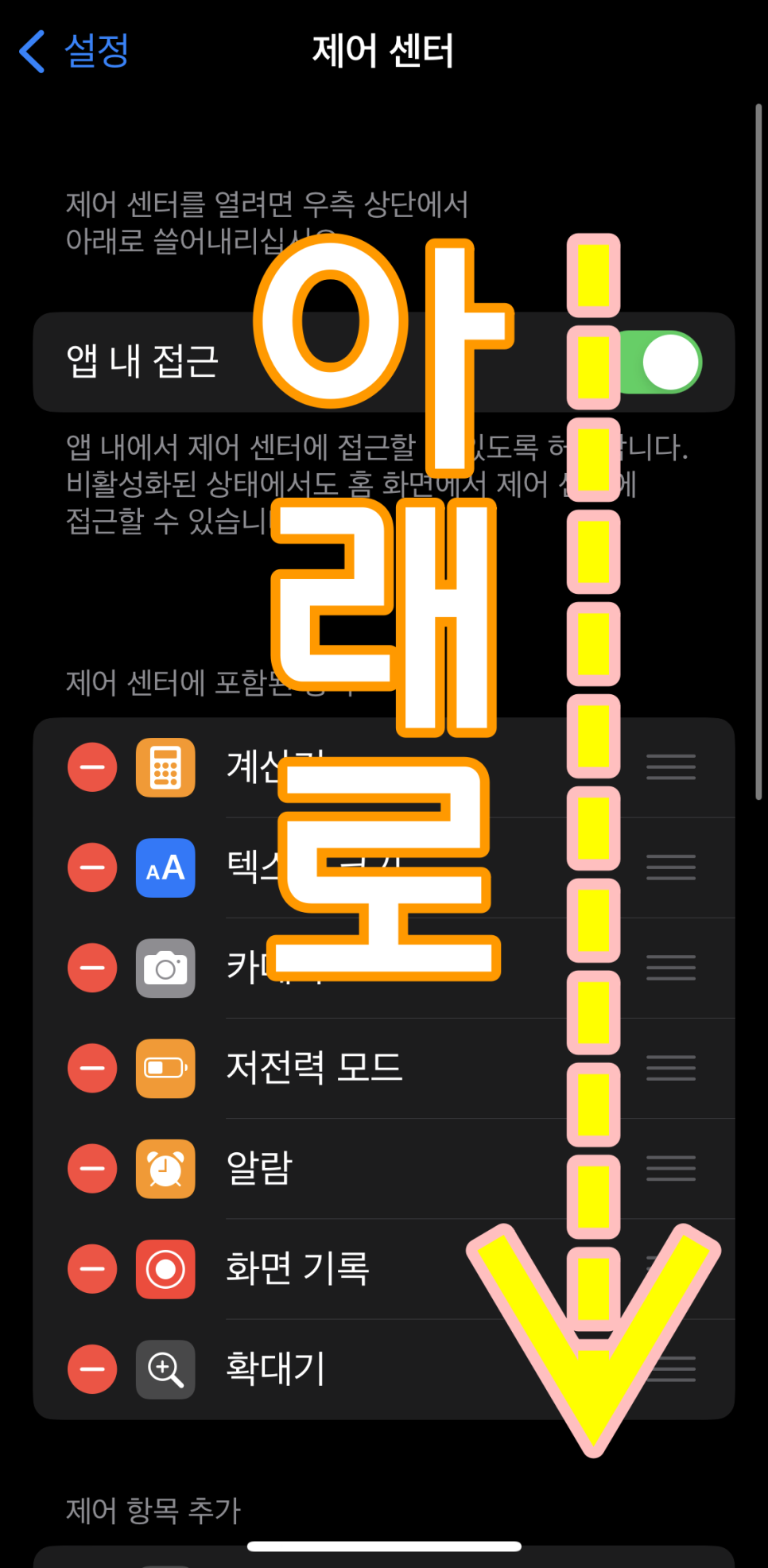
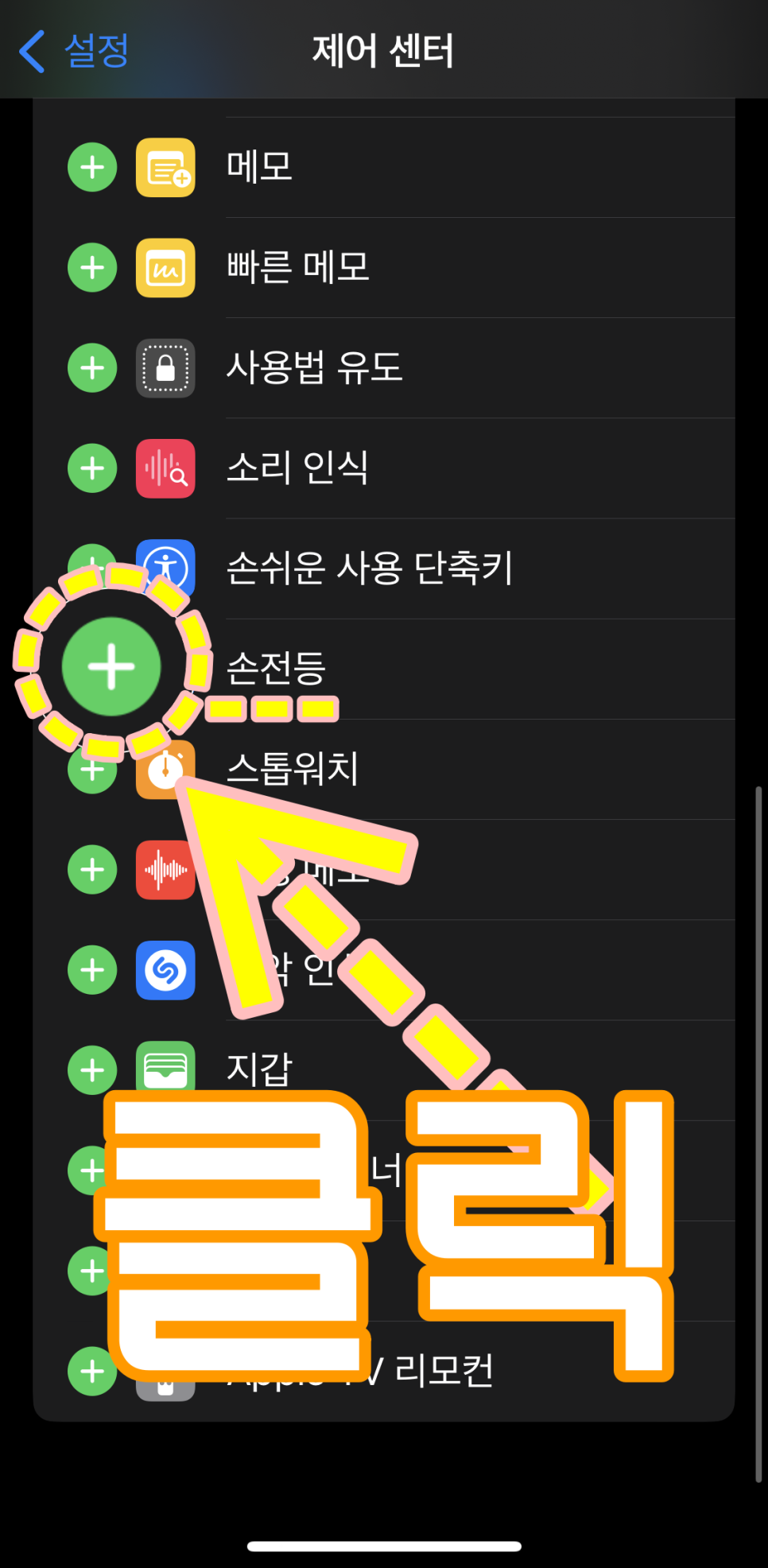
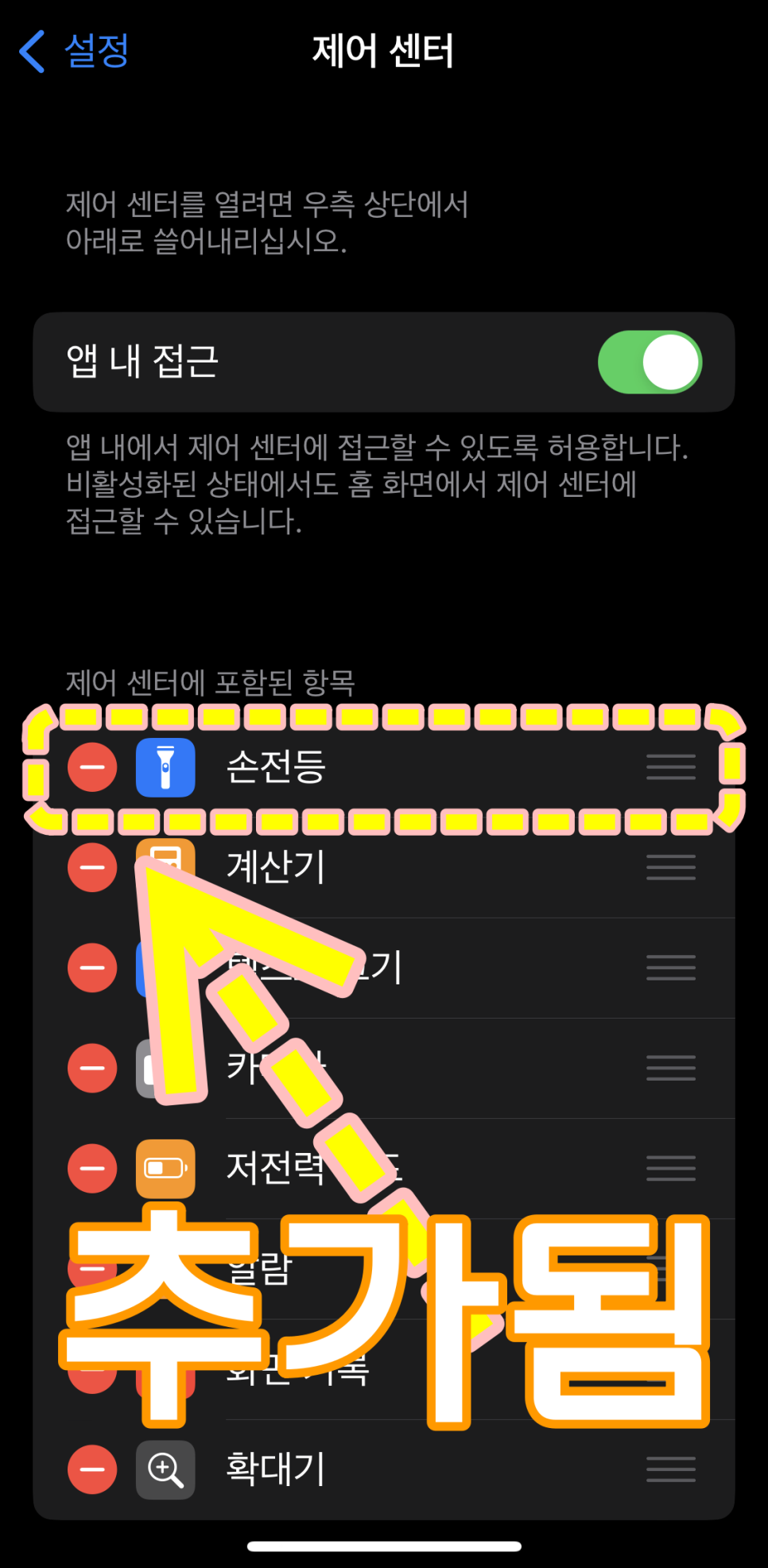
제어 센터 상세 페이지로 들어 온 뒤
하단으로 내려가서 손전등 항목을 "+"를 눌러 추가해 줍니다
그럼 제어 센터에 포함 된 항목으로 손전등 항목이 추가되어
이제 제어 선테에서 아이폰 손전등 항목을 볼 수 있답니다
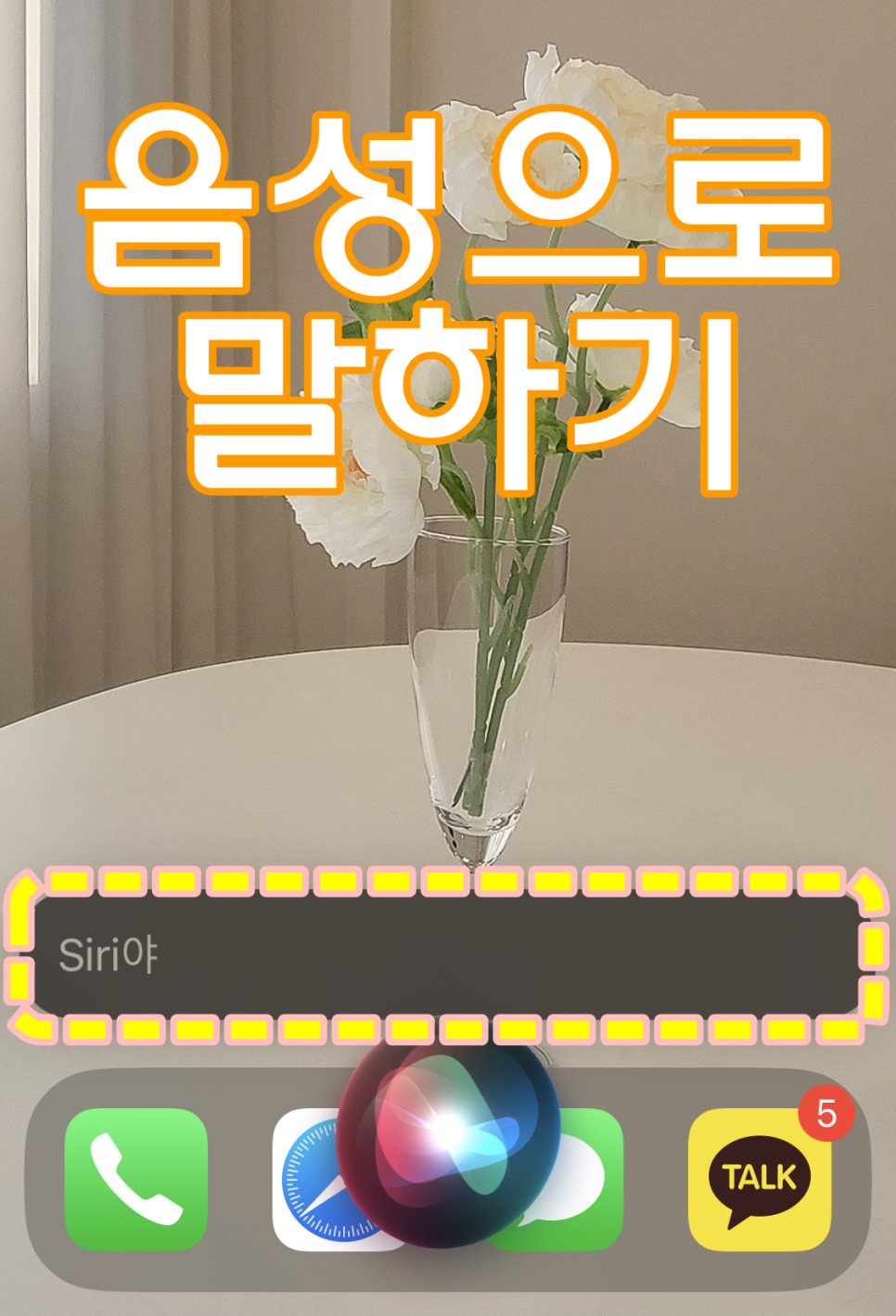
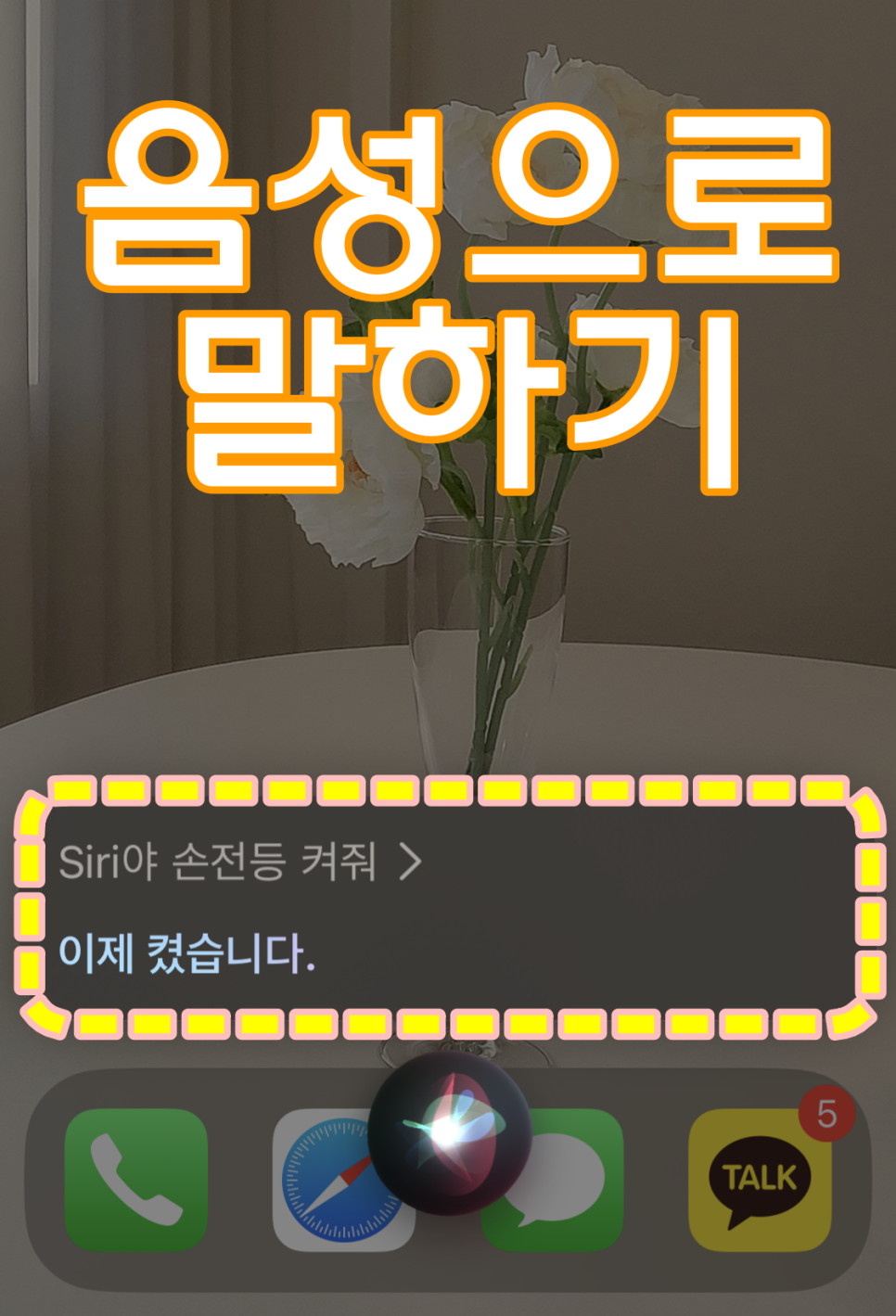
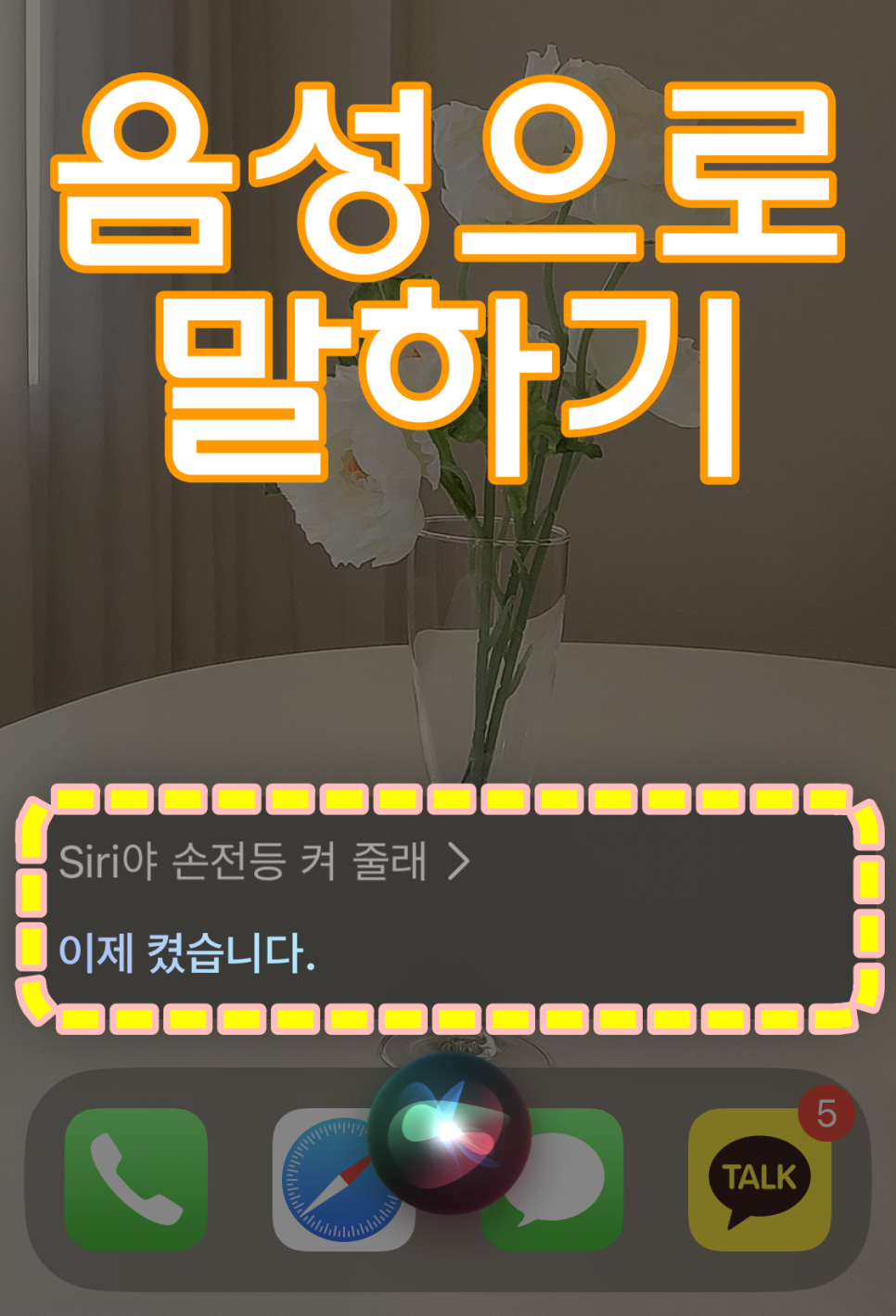
아이폰을 직접 클릭하여 손전등을 켜고 끌수 있지만
아이폰에겐 Siri가 있기 때문에
Siri로 아이폰 손전등을 켜고 끌수 있답니다
예를 들어 Siri를 불러 호출한 뒤
- 손전등 켜줘
- 손전등 켜 줄래? 등 손전등을 켜 달라고 음성으로 지시하면
Siri가 손전등을 활성화시켜 켜 줍니다
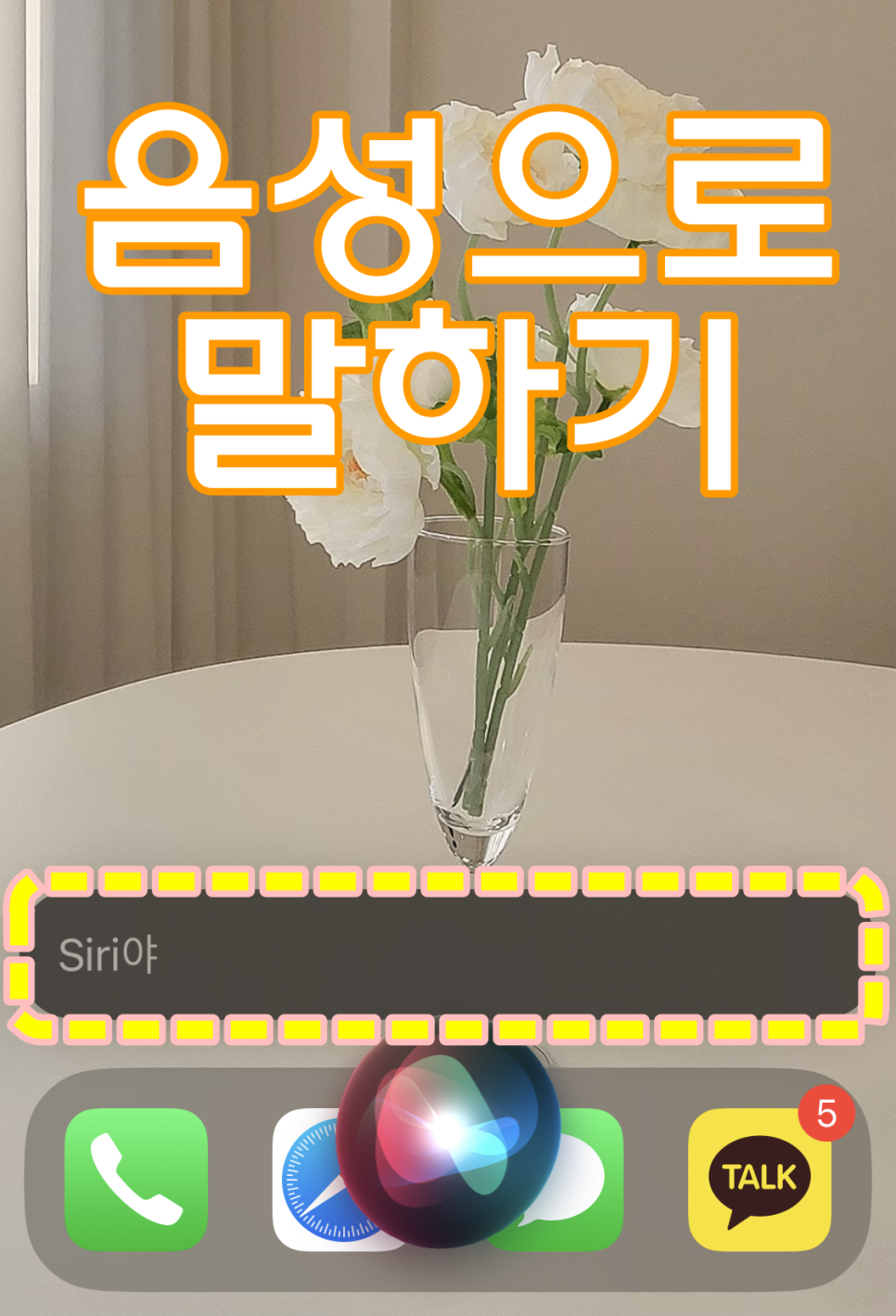
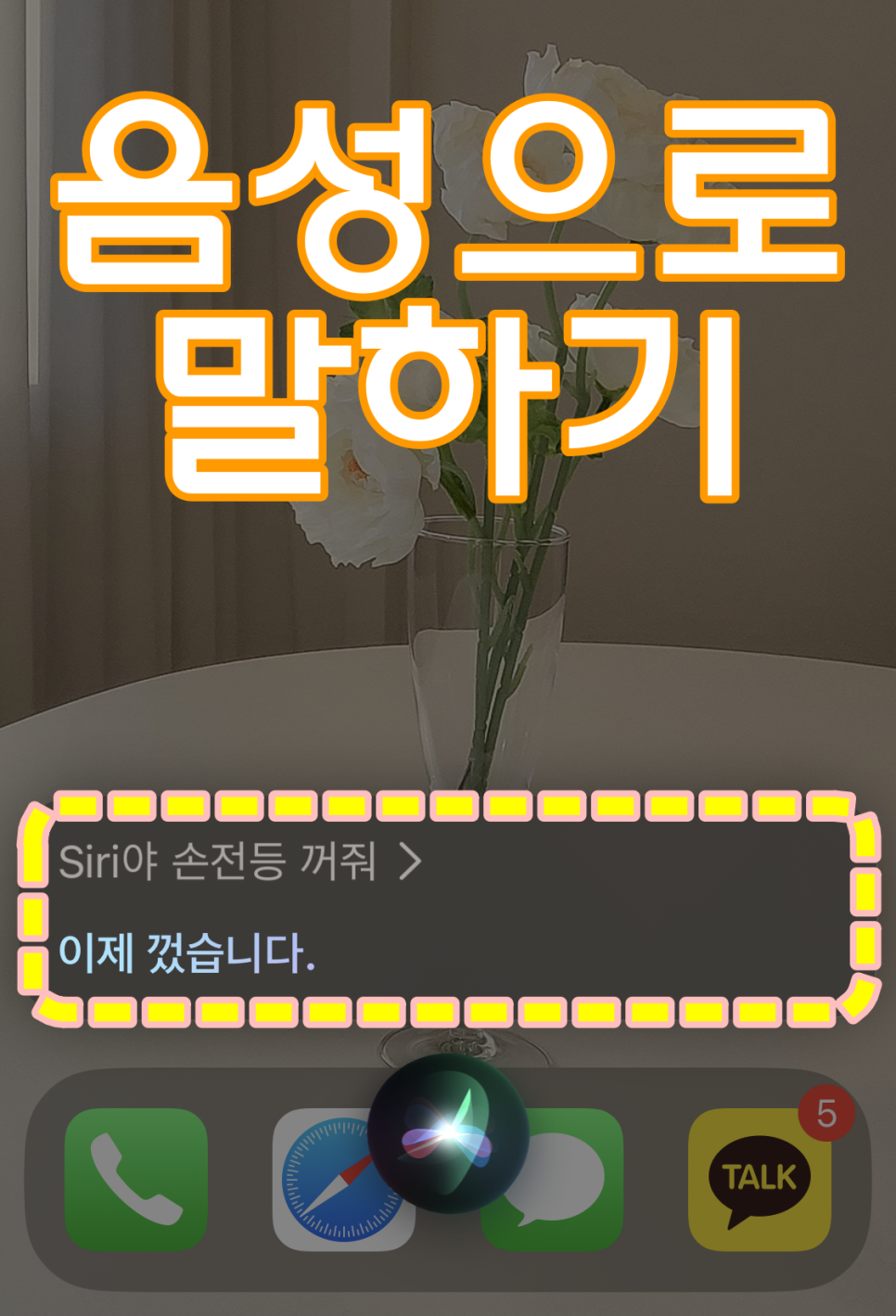
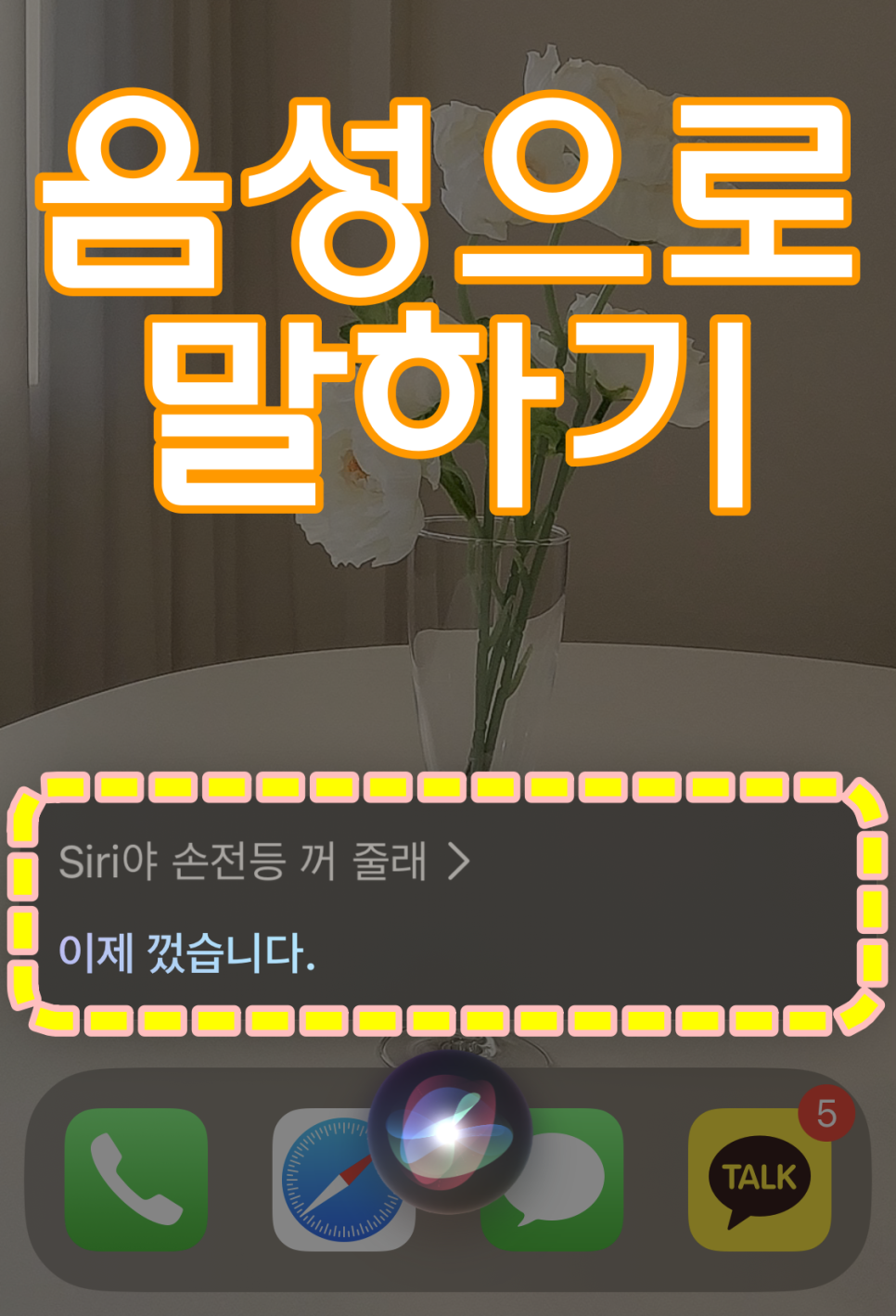
반대로 Siri를 불러 호출 한 뒤
- 손전등 꺼줘
- 손전등 꺼 줄래? 등 손전등을 꺼 달라고 음성으로 지시하면
Siri가 손전등을 비활성화시켜 꺼 줍니다

여기서 잠깐!
아이폰 손전등을 제어 센터에 들어가서
클릭하여 활성화 시키기가 번거롭거나
Siri를 부를 수 없는 상황이라면
보다 빠르게 손전등을 활성화 시 킬수 있는 방법
한 가지를 더 알려드려보겠습니다
아이폰의 뒷면을 터치하여 손전등을 켜는 방법인데요
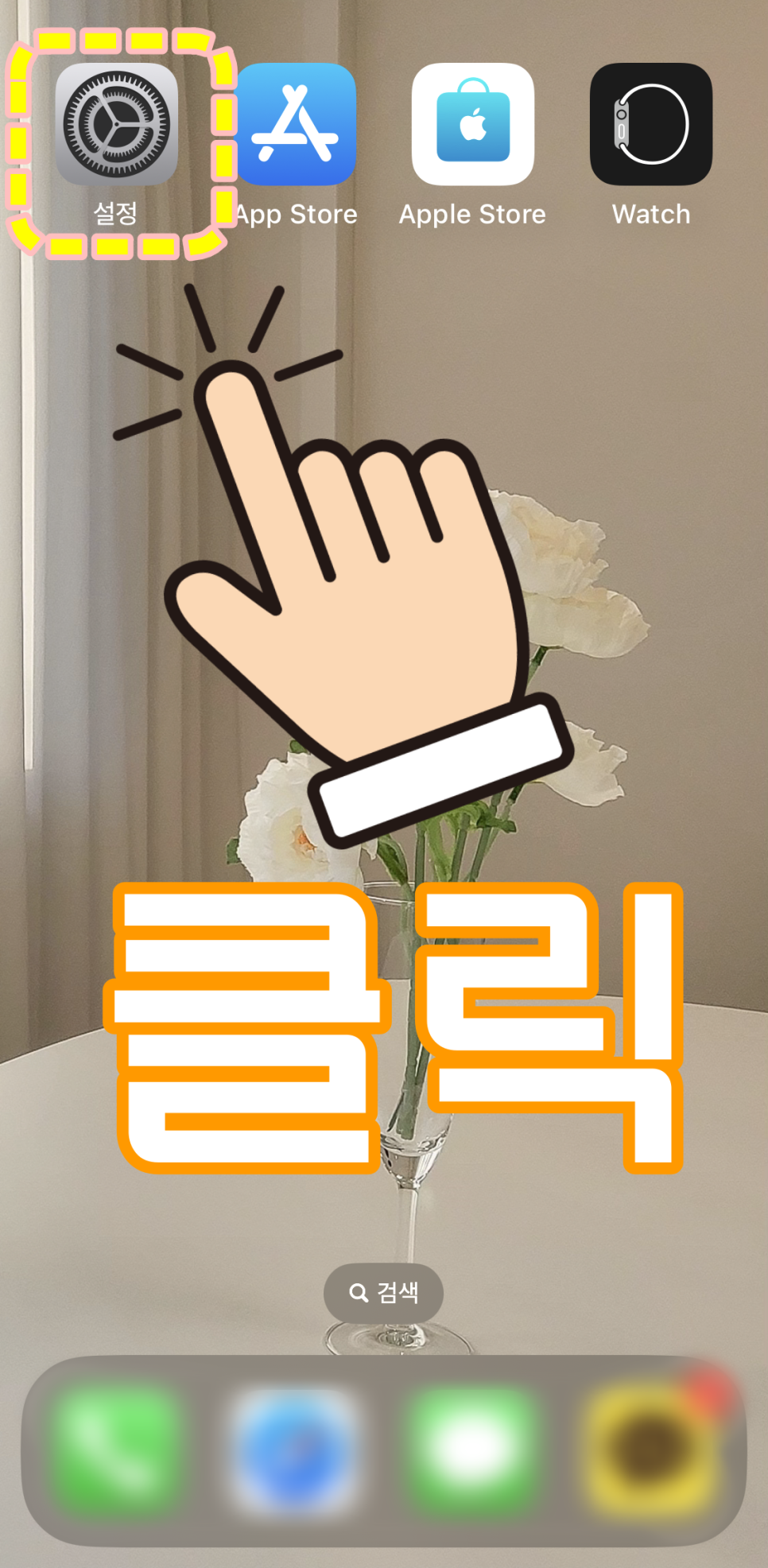
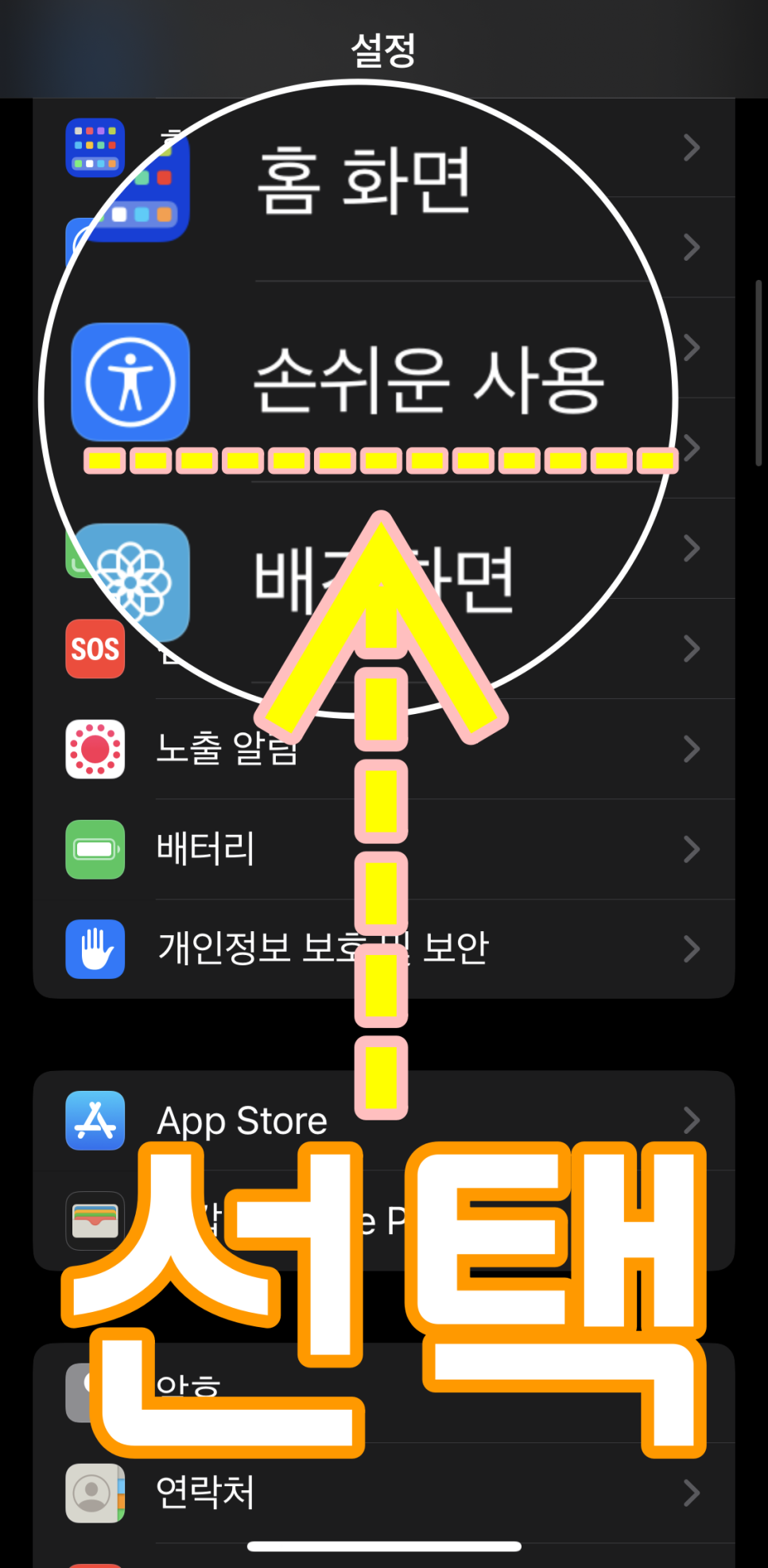
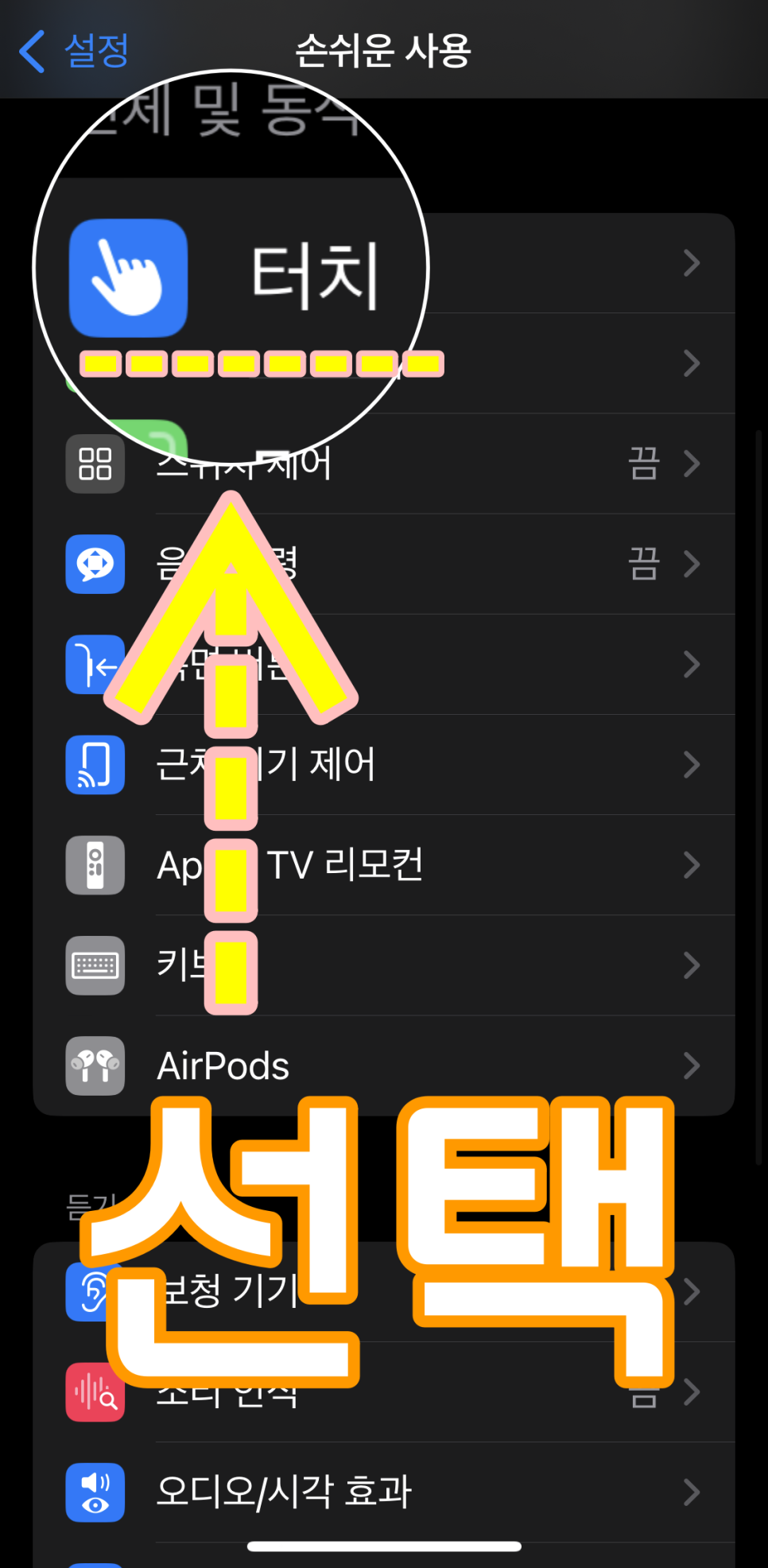
아이폰 설정 --> 손쉬운 사용 --> 터치를 열어 줍니다
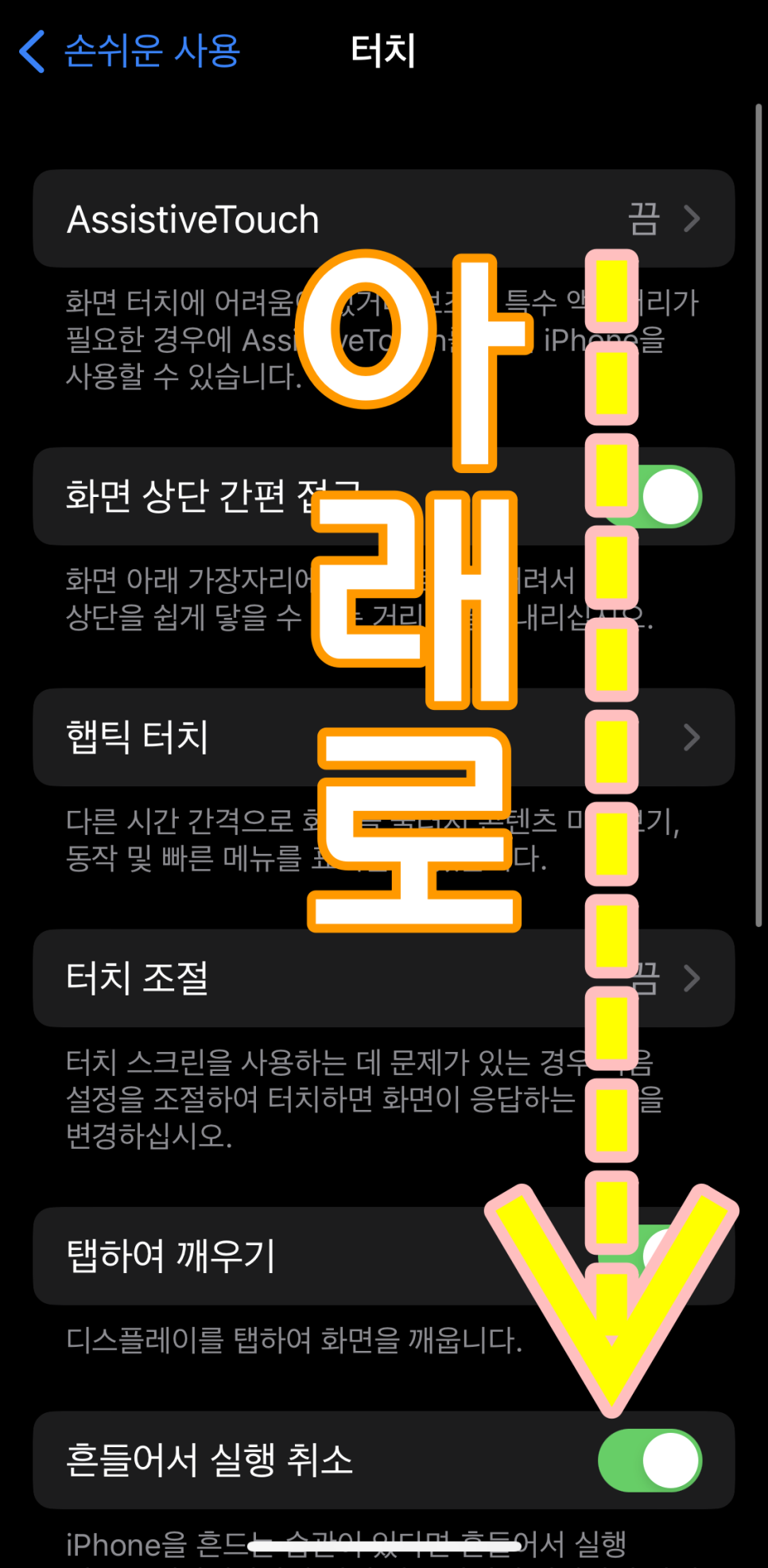
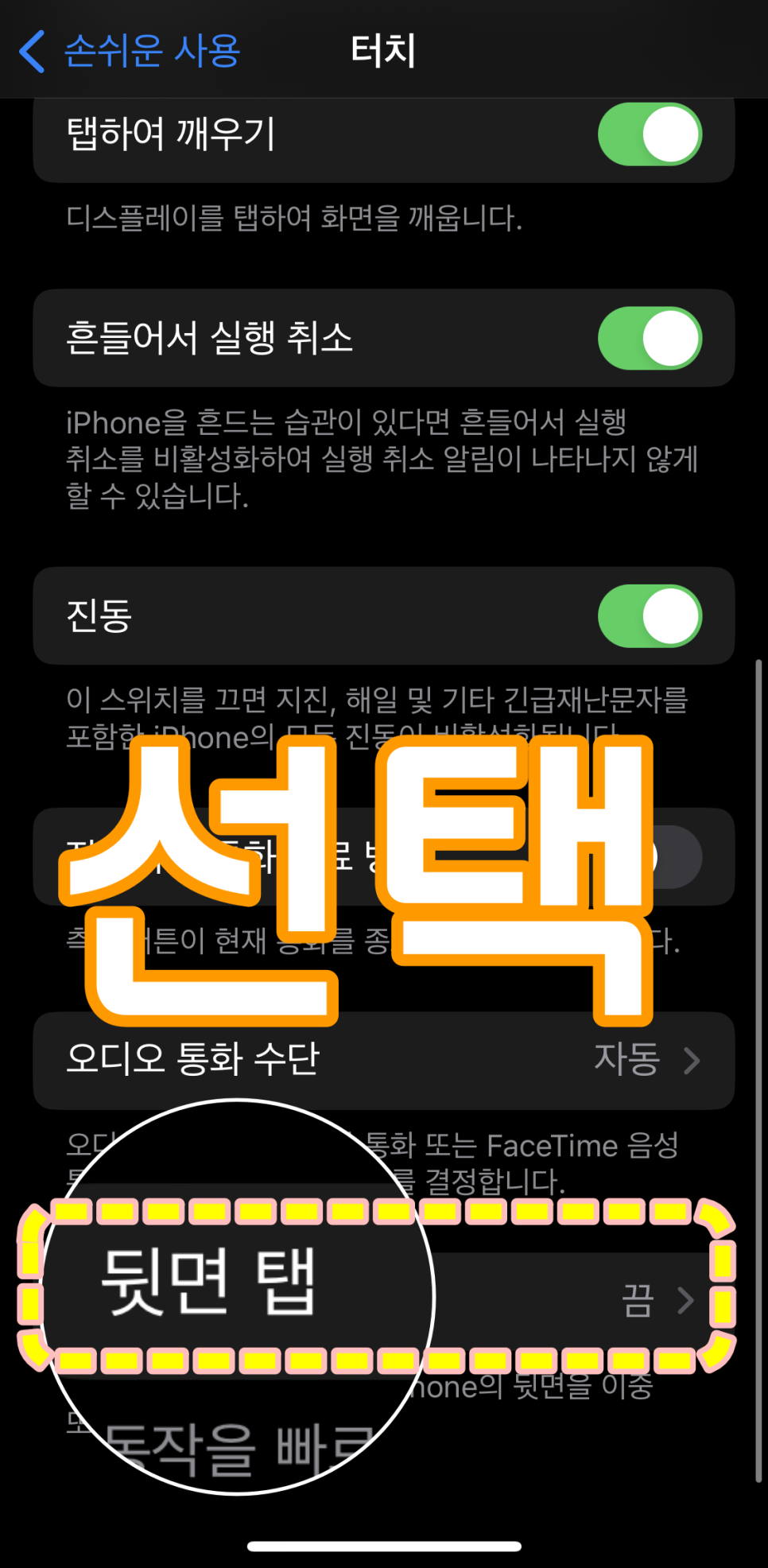
터치 상세페이지에서 하단에 뒷면 탭을 열어 줍니다

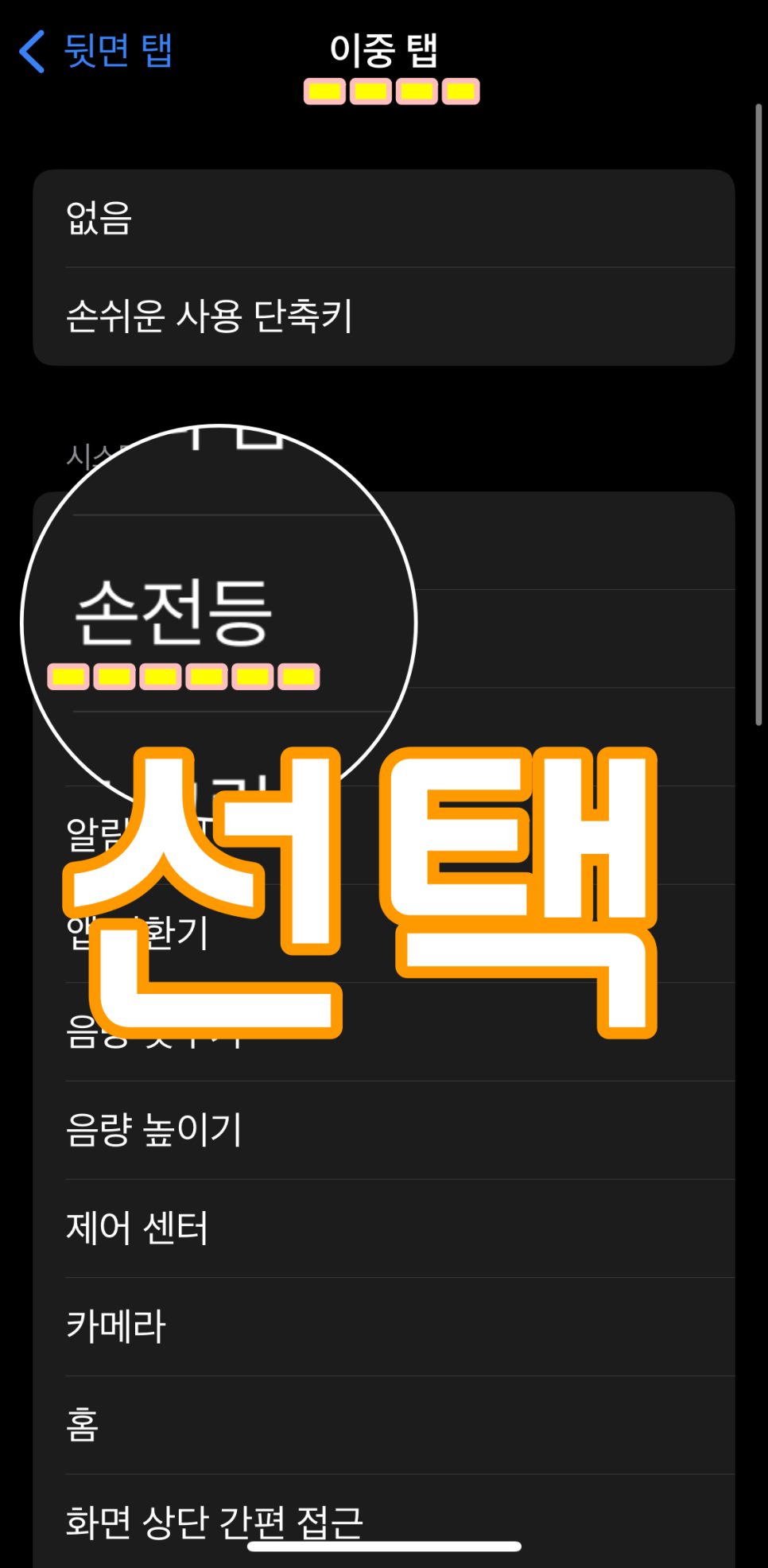
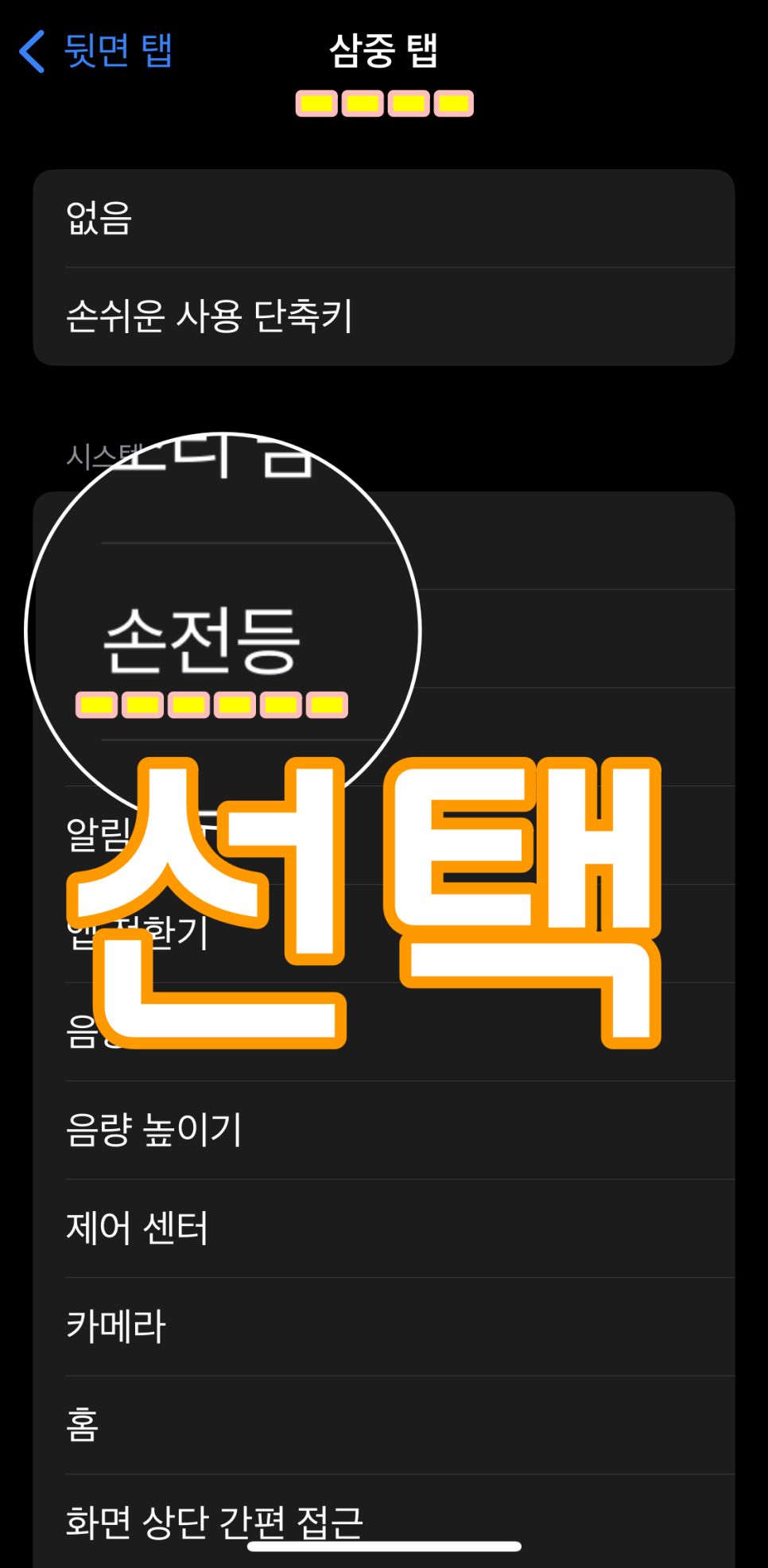
이중 탭 혹은 삼중 탭 중 하나를 선택하여
손전등을 선택하여 줍니다
여기서 이중 탭은 아이폰 뒷면을 두번 누르면
해당 기능이 활성화 되고
삼중 탭은 아이폰 뒷면을 세번 누르면
해당 기능이 활성화 되기 때문에
사용하기 편한 방법으로 둘 중 하나를 선택하여
설정을 해주시면 된답니다!


이중 탭 혹은 삼중 탭으로 설정 했다면
이제 아이폰 손전등을 아이폰 뒷면을
세번 혹은 두번 탭하여 켜고 끄고 활성화 혹은
비활성화를 할 수 있게 되었답니다!
오늘은 이렇게 다양한 방법으로 아이폰 손전등을
실행 할 수 있는 방법에 대해 알아봤는데요
상황에 맞게! 본인 취향에 맞게!
또 손전등을 사용하시는 빈도에 맞게! 설정하셔서
편하게 아이폰 생활 하시길 바라며,
곧 점심시간인데 이웃님들 맛있는 점심식사 하시고
남은 하루도 잘 마무리 하시길 바라며...!
전 다음에 더 유익한 IT 정보글로 돌아 올게요!
감사합니다!

